Tabla de Contenido
![]() Sobre el autor
Sobre el autor
![]() Artículos Relacionados
Artículos Relacionados
-
-
-
-
La siguiente tabla muestra los breves resúmenes sobre cómo recuperar correos electrónicos eliminados de Outlook, Gmail, Yahoo y Hotmail. Haga clic para ver las guías completas.
| Soluciones Eficaces | Solución de Problemas Paso a Paso |
|---|---|
| 1. Recuperar los correos electrónicos de Outlook | Seleccione "Elementos eliminados" > seleccione "Recuperar elementos eliminados" > elija los correos electrónicos y recupérelos...Pasos completos |
| 2. Recuperar correos electrónicos de Gmail | Inicie sesión en Gmail > haga clic en "Configuración" > haga clic en "Etiquetas" > haga clic en "Mostrar papelera"...Pasos completos |
| 3. Recuperar correos electrónicos de Yahoo | Acceda a Yahoo! Mail > haga clic en "Papelera" > abra los mensajes allí > pulse en "Mover"...Pasos completos |
| 4. Recuperar correos electrónicos de Hotmail | Inicie sesión en Hotmail > haga clic en "Eliminados" > haga clic en "Recuperar mensajes eliminados"...Pasos completos |
| Recuperar mensajes de correo electrónico eliminados permanentemente | Los correos electrónicos eliminados suelen conservarse durante 30 días. Una vez transcurridos los 30 días, se eliminarán de forma permanente. Recuperación de datos...Pasos completos |
¿Cómo recuperar correos electrónicos borrados o perdidos?
"Oye, ¿sabe cómo recuperar los emails perdidos en Outlook? Resulta que limpié la carpeta de Bandeje de entrada y todos los mensajes del correo electrónico recibidos han desaparecido. ¿Cómo restaurarlos? ¡Ayúdeme!"
¿Alguna vez has borrado accidentalmente mensajes de correo electrónico importantes o has limpiado toda la carpeta de la Bandeja de entrada por error? En caso afirmativo, no te preocupes porque no tienes forma de realizar la recuperación del correo electrónico. En este artículo se proporcionan métodos prácticos para ayudarte a recuperar (permanentemente) los correos electrónicos eliminados de Outlook, Gmail, Hotmail, Yahoo, etc. Sigue para recuperar ahora los correos electrónicos eliminados.
- Nota:
- En la mayoría de los casos, la carpeta de basura de correo electrónico sólo guarda los correos electrónicos eliminados durante 30 días. Puede encontrar los correos electrónicos eliminados de la basura dentro de este período. Después de 30 días, todos los correos electrónicos eliminados desaparecerán de forma permanente. Pero si ha descargado el .pst o ha guardado los archivos en una unidad local de su PC, puede tener la oportunidad de recuperar los correos electrónicos eliminados con un potente software de recuperación de datos.
Recuperar Mensajes de Correo Electrónico desde la Carpeta de Basura de Outlook/Gmail/Hotmail/Yahoo(Dentro de 30 días)
Casi todas las aplicaciones o programas de correo electrónico han configurado una carpeta de basura que funciona como la papelera de reciclaje en el PC para guardar o guardar temporalmente archivos de correo electrónico borrados o no deseados. Por lo tanto, si elimina mensajes de correos electrónicos como Outlook, Gmail, Hotmail o Yahoo, puede simplemente seguir las siguientes pasos para recuperar los archivos de correo electrónico borrados de la carpeta de la basura:
Opción 1. Recuperar mensajes borrados de Outlook
• Inicie sesión en su cuenta.
• Seleccione la carpeta Elementos eliminados en el panel izquierdo de la ventana de Outlook. com;
• En la parte superior de la ventana, seleccione Recuperar elementos borrados;
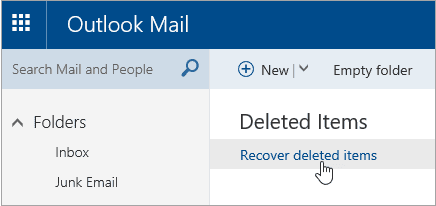
• Entonces se abrirá un cuadro de diálogo con una lista de elementos borrados;
• Elija los elementos o correos electrónicos que desea recuperar y hace clic en Recuperar > OK.
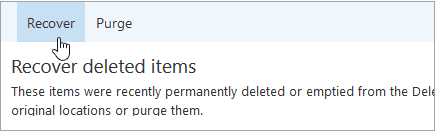
Opción 2. Restaurar mensajes eliminados de Gmail
• Abra la cuenta de Gmail e inicie sesión > Hace clic en Configuración > Hace clic en Etiquetas;
• Haga clic en Mostrar papelera; esto mostrará la carpeta de papelera en el panel izquierdo de la ventana de Gmail.
• Ahora puede ver todos los archivos de correo electrónico borrados en la carpeta Papelera.
• Seleccione o marca el correo electrónico y los archivos que desea, haga clic en el icono de correo en la parte superior de la ventana "Mover a" para mover sus correos electrónicos borrados a Bandeja de entrada.
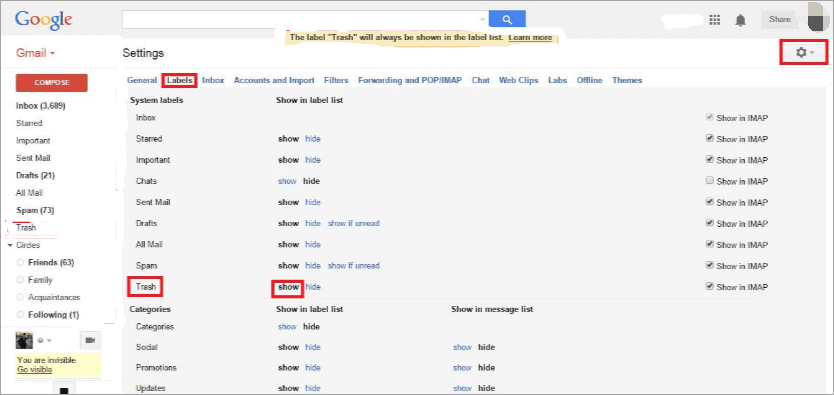
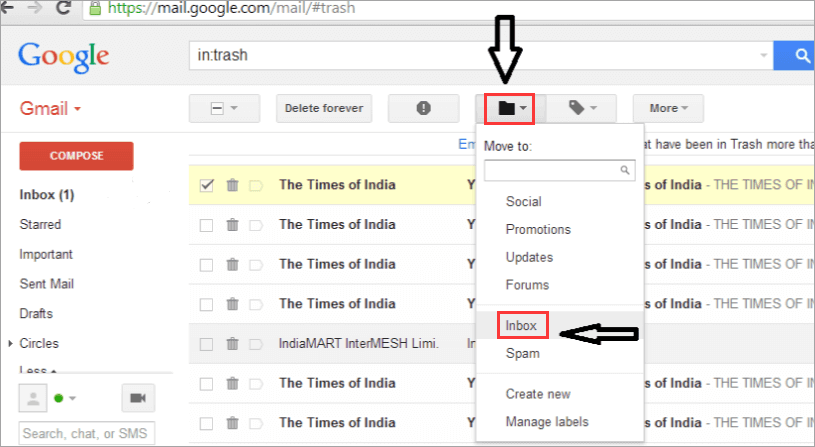
Opción 3. Restaurar mensajes de correo electrónico de Yahoo
• Inicie sesión en Yahoo! Envíe y vaya a la carpeta Papelera.
• Abra el mensaje deseado, compruebe los mensajes que quiera borrar en la lista de mensajes;
• Haga clic en Moverse en Yahoo! y seleccione Bandeja de entrada u otra carpeta para recuperar el mensaje.
También puede arrastrar y soltar el correo electrónico a cualquier carpeta pulsando DO.
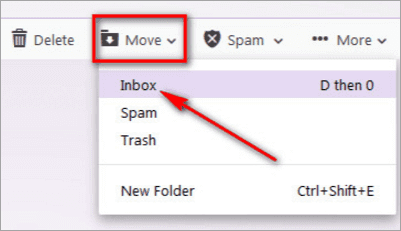
Opción 4. Recuperar mensajes de correo electrónico eliminados de Hotmail
• Vaya al sitio web de Hotmail e inicie sesión con su cuenta de Hotmail;
• Haga clic en Eliminado en el panel izquierdo de la ventana de Hotmail;
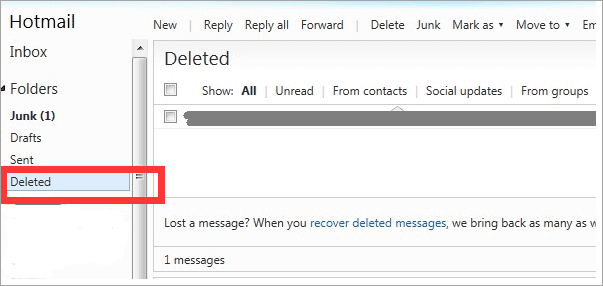
• Si no lo ve, baja para encontrarlo. La carpeta eliminada normalmente aparece al final del panel izquierdo.
• Haga clic en Recuperar mensajes eliminados para recuperar los mensajes de correo borrados.
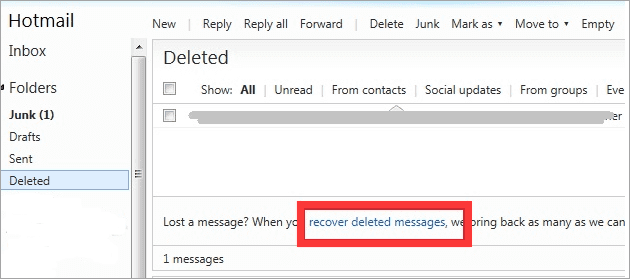
Recuperar Mensajes de Correo Electrónico Eliminados de Outlook/Gmail/Hotmail/Yahoo! con software de recuperación de correo electrónico
Como la mayoría de los programas de correo electrónico o software sólo guardará archivos temporales, borrados o archivos temporales de correo electrónico en la carpeta Basura durante sólo 30 días. Por lo tanto, es posible que no pueda recuperar los archivos de correo electrónico deseados o eliminados de la papelera si el correo electrónico se ha eliminado más de 30 días.
Si no ha recuperado los archivos de correo electrónico eliminados o perdidos con la solución rápida recomendada anteriormente, no se preocupe. Todavía puede tener una solución alternativa - recuperar los archivos de correo electrónico borrados de Outlook, Gmail, Hotmail o Yahoo o los mensajes de correo electrónico con software profesional de recuperación de mensajes de correo electrónico - EaseUS Data Recovery Wizard.
Además de recuperar mensajes de Correo Electrónico eliminados, este software también contiene otras funciones:
- Recuperar archivos borrados o perdidos, documentos, fotos, audio y más.
- Recuperar datos disco duro formateado, recuperar partición perdida.
- Soportar la recuperación de datos para la eliminación repentina, el formato, la corrupción del disco duro, el ataque de virus, la caída del sistema en diferentes situaciones.
Tasa de Recuperación 99,7%
Calificación de Trustpilot 4,4
- Nota:
- Si sus archivos de correo electrónico perdidos son menos de 2GB, puede utilizar directamente la versión gratuita - EaseUS Data Recovery Wizard Free Edition para recuperar los archivos de correo electrónico borrados o perdidos en Outlook, Gmail, Hotmail o Yahoo. Si los correos electrónicos perdidos son más de 2GB, necesitará el programa profesional de recuperación de datos de EaseUS para obtener ayuda.
Paso 1. Ejecute este software de recuperación de datos en su equipo, seleccione la ubicación desde donde desea recuperar sus emails eliminados y luego haga clic en el botón "Buscar datos perdidos".

Paso 2. Un escaneo rápido se comenzará primero. Una vez completado, otro escaneo profundo se iniciará automáticamente para buscar más correos electrónicos perdidos.

Paso 3. Después de terminar el escaneo profundo, puede buscar los correos vía "Filtro" > "Emails". Luego marque aquellos lo que desee recuperar y haga clic en el botón "Recuperar" para recuperarlos de una vez. En el último paso es mejor elegir otra ubicación diferente o un dispositivo externo para guardar los correos recuperados para evitar la sobrescritura de datos.
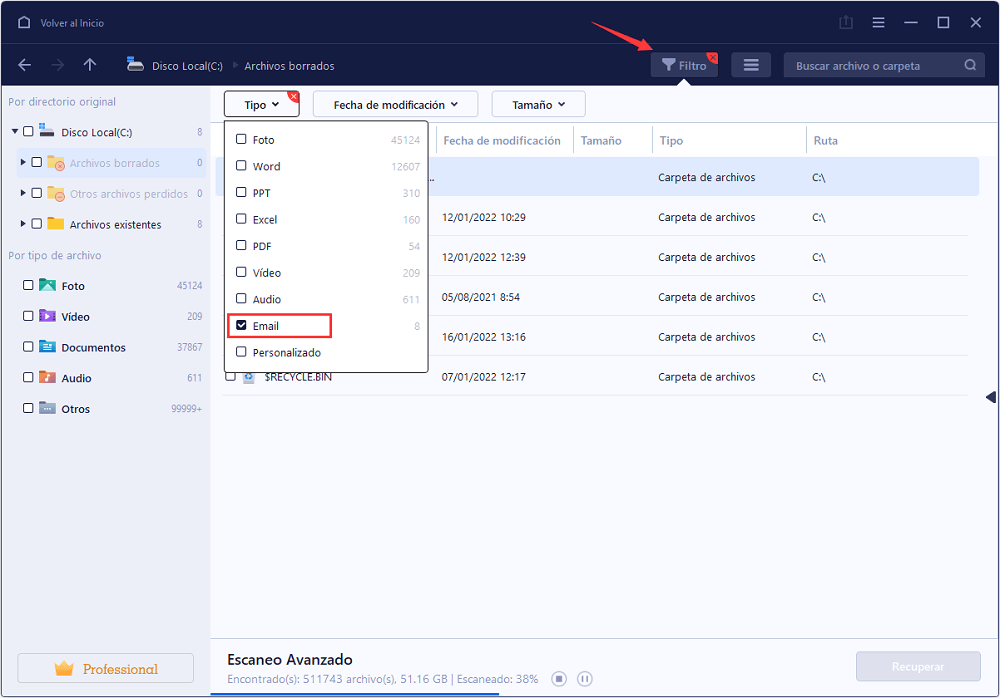
Tasa de Recuperación 99,7%
Calificación de Trustpilot 4,4
Sobre el autor
Pedro es un editor experimentado de EaseUS centrado en la redacción de temas sobre tecnología. Familiarizado con todo tipo de software de recuperación de datos, copia de seguridad y restauración, software de edición de vídeo y grabación de pantalla, etc. Todos los temas que elige están orientados a proporcionar información más instructiva a los usuarios.
Artículos Relacionados
-
Cómo recuperar un documento de Word no guardado cuando se apaga la computadora de repente
![Luna]() Luna
2024/05/29
Luna
2024/05/29 -
Cómo solucionar el error ERR_FILE_NOT_FOUND Google Chrome
![Pedro]() Pedro
2024/05/29
Pedro
2024/05/29
-
Programa para Recuperar Archivos PPT Dañados Gratis - EaseUS
![Pedro]() Pedro
2024/05/29
Pedro
2024/05/29 -
Solucionar: se pierde la carpeta de usuarios en unidad C Windows 10/8/7
![Luna]() Luna
2024/05/29
Luna
2024/05/29
